Las 8 mejores aplicaciones de inicio para Mac en 2023: una guía completa
Publicado: 2023-10-28Las aplicaciones de inicio te ayudan a abrir aplicaciones, archivos y carpetas rápidamente. MacOS tiene un iniciador integrado llamado Spotlight. Sin embargo, algunas personas prefieren aplicaciones de inicio de terceros porque ofrecen más funciones y opciones de personalización que la opción nativa. En esta guía, conocerá las diez mejores aplicaciones de inicio de terceros para macOS.
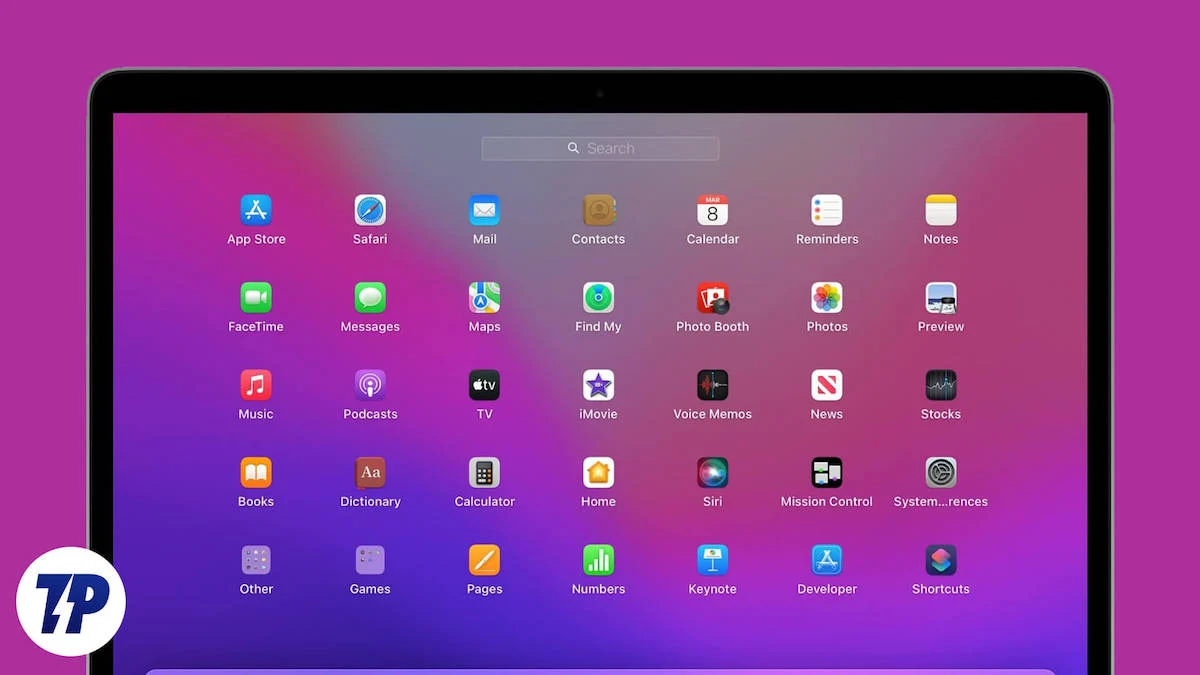
Con aplicaciones de inicio de terceros, puede buscar en la web directamente, realizar cálculos complejos o incluso controlar dispositivos domésticos inteligentes, todo sin abrir otra aplicación. Aunque Spotlight es bueno para cosas básicas, un iniciador de terceros puede brindarle más potencia y flexibilidad.
Tabla de contenido
Las 8 mejores aplicaciones de inicio para Mac
- Alfred: Lanzador sencillo y potente para Mac (la mejor elección general)
- Hotlaunch: establece accesos directos personalizados para aplicaciones, archivos y carpetas.
- Snap it: cree atajos de teclado personalizados tanto para las aplicaciones del sistema como para las aplicaciones que se encuentran en su base.
- Raycast: la mejor alternativa a Alfred con la mejor interfaz de usuario.
- Keyboard Maestro: Para usuarios avanzados. Automatiza tareas en tu MacOS.
- Verve: Lanzador simple, gratuito y de código abierto para Mac.
- iDock y Orbital: incorpora la función AssistiveTouch para Mac.
- Pegar: inicie y administre todo el contenido del Portapapeles.
Alfredo
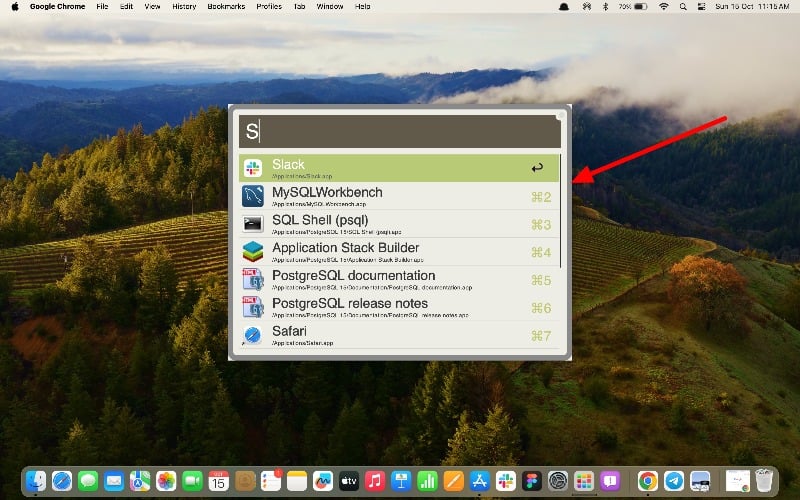
Reflejos:
- Compatibilidad: Compatible con todas las versiones de MacOS
- Personalización: puede personalizar la apariencia y el diseño del iniciador.
- Compatibilidad con atajos de teclado: Sí
- Sugerencias integradas: sí, pero limitadas
- Compatibilidad con widgets o complementos: No
- Precio: De uso gratuito.
Alfred es un lanzador popular, potente y fácil de usar para macOS. Le ayuda a abrir aplicaciones rápidamente, buscar y abrir archivos en su Mac, buscar en Internet, resolver problemas matemáticos simples, revisar errores ortográficos, controlar su Mac con comandos simples y mucho más. Es de uso gratuito y hay varias configuraciones que le permiten personalizar el aspecto y la funcionalidad del iniciador.
De forma predeterminada, Alfred ofrece cuatro temas diferentes que puedes aplicar. También puedes configurar temas claros y oscuros según lo que prefieras. Alfred también te permite ajustar el tamaño de la ventana cuando se inicia. De forma predeterminada, aparece como una búsqueda de Spotlight en Mac. Puede ajustar la configuración y configurarla en modo de pantalla completa. También puede ocultar varios elementos al inicio para que parezca más minimalista o agregar más funciones para que tenga más funciones.
Puedes ajustar incluso los detalles más pequeños, como resaltar automáticamente el resultado superior o mostrar la ventana de Alfred. También puede configurar la cantidad de resultados que se muestran en el Finder. De forma predeterminada, se muestran 7 resultados. Puede configurar hasta 9 resultados y limitarlos a 2 o 3. Puede configurar la ubicación según la cual el iniciador incluirá automáticamente las funciones de la aplicación.
También puedes personalizar los resultados con varias configuraciones; puede agregar qué tipo de resultados mostrar cuando realiza una búsqueda. Esto incluye filtros, archivos de texto, archivos, documentos, imágenes, Apple Scripts y más. También puede agregar diferentes rangos de búsqueda y habilitar la búsqueda no inteligente para buscar todos los tipos de archivos. También puede agregar exclusiones y rangos de búsqueda si no desea que la aplicación busque y arroje resultados específicos. No puedes excluir archivos individuales, que es algo que realmente extraño de este lanzador.
El iniciador también muestra resultados simples de la calculadora. Puede desactivarlos si no los necesita. Puede agregar configuraciones de cálculo que resulten útiles para cálculos rápidos. Lo mejor del iniciador es que también admite comandos del sistema. Admite ocho comandos del sistema, incluido el protector de pantalla, mostrar la papelera, vaciar la papelera, apagar, bloquear, suspender, reiniciar y más. Puede escribir el comando en la búsqueda y se ejecutará.
En general, Alfred es el mejor lanzador gratuito para tu Mac. Ofrece opciones de personalización avanzadas que le permiten personalizar el iniciador y establecer varias configuraciones para que funcione. Está disponible de forma gratuita en la Mac App Store. Puede descargar el iniciador y comenzar a usarlo de inmediato. Puedes iniciar Alfred escribiendo Alt + Barra espaciadora en el teclado.
Alternativamente, puede elegir Quicksilver o Launchbar . Puede buscar y abrir aplicaciones, archivos y sitios web escribiendo nombres cortos en la búsqueda. También ofrecen funciones de gestión del portapapeles. Realizan un seguimiento de lo que copias, para que puedas pegarlo fácilmente más tarde. También puedes reproducir música, enviar archivos a diferentes aplicaciones o personas e incluso hacer cálculos matemáticos.
Descargar Alfred Launcher
Lectura relacionada: Más de 15 aplicaciones esenciales de productividad para Mac
Lanzamiento en caliente
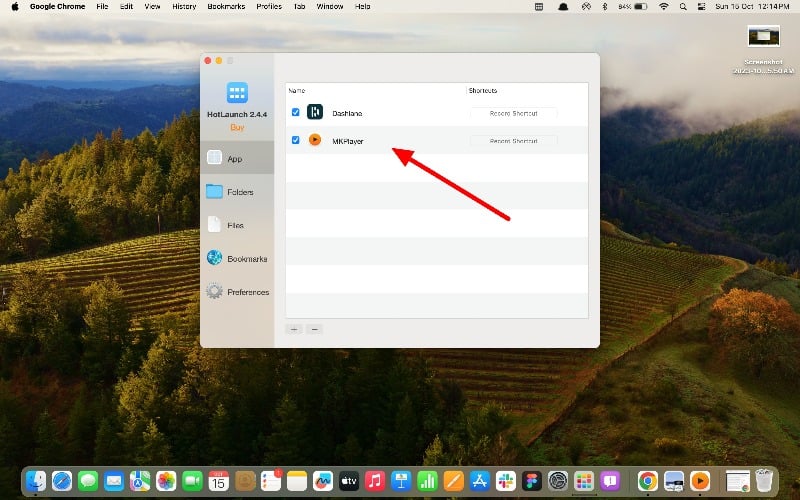
Reflejos
- Compatibilidad: Compatible con todas las versiones de MacOS
- Personalización: no compatible
- Compatibilidad con atajos de teclado: Sí
- Sugerencias integradas: no compatible
- Compatibilidad con widgets o complementos: No
- Precio: Gratis.
Hotlaunch App Launcher lo ayuda a cambiar y abrir aplicaciones, carpetas, archivos y URL de manera eficiente. Puede configurar diferentes atajos de teclado para aplicaciones, archivos, URL y más e iniciarlos instantáneamente usando los atajos. También puede utilizar el ratón para cambiar entre diferentes elementos y abrirlos rápidamente.
Hotlaunch es de uso gratuito y, a diferencia de otros lanzadores, debes preestablecer las aplicaciones que deseas abrir a través del iniciador y configurar atajos de teclado. En pocas palabras, es el cajón de aplicaciones sin botón de búsqueda, pero cada aplicación se puede abrir con atajos únicos.
En la versión gratuita de Hotlaunch, solo puedes configurar atajos de teclado para aplicaciones. Para crear accesos directos a carpetas, archivos, marcadores, URL y más, debe actualizar a la versión Pro. Puede seleccionar tantas aplicaciones como desee y establecer accesos directos para cada aplicación o archivo. El iniciador admite los accesos directos Opción, Control, Comando, Mayús y fn.
Hotlaunch es compatible con todas las versiones de macOS y puedes descargarlo gratis desde Apple Mac Store. Después de instalarla en sus dispositivos, abra la aplicación y vaya al área a la que desea agregar accesos directos. Si estás usando la versión gratuita, solo puedes crear accesos directos para Mac. Si actualizó a la versión Pro, puede crear accesos directos para carpetas, archivos, marcadores y más. Ahora, agrega aplicaciones o archivos; haga clic en el acceso directo de grabación y agregue los accesos directos. El iniciador admite las teclas Opción, Control, Comando, Mayús y fn comentadas. Puede establecer diferentes combinaciones para establecer atajos.
En general, la aplicación Hotlaunch es la mejor opción para las personas que desean configurar accesos directos para aplicaciones y archivos de uso frecuente. La versión gratuita sólo te ofrece la opción de configurar accesos directos para aplicaciones, lo cual es suficiente para la mayoría de las personas. Puede combinar diferentes atajos de teclado admitidos y configurarlos para las aplicaciones.
Descargar el lanzador de aplicaciones Hotlaunch
Quebrar
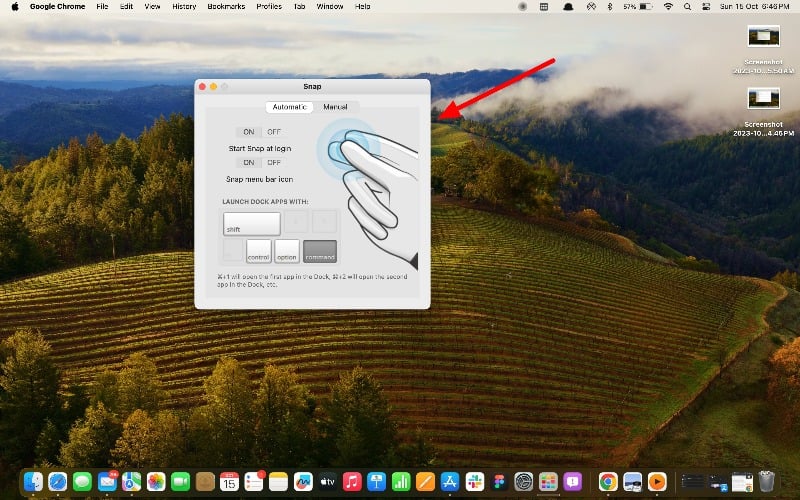
Reflejos
- Compatibilidad: Compatible con todas las versiones de MacOS
- Personalización: no compatible
- Compatibilidad con atajos de teclado: Sí
- Sugerencias integradas: no compatible
- Compatibilidad con widgets o complementos: No
- Precio: Gratis
Si pensaba que podía iniciar aplicaciones instantáneamente con un chasquido de dedos, no, desafortunadamente, esta aplicación no puede hacerlo. En cambio, Snap proporciona funciones para administrar accesos directos para iniciar aplicaciones. Asigna automáticamente atajos de teclado a las aplicaciones en su base y le permite configurar atajos personalizados para cada aplicación. La aplicación es similar a Hotlaunch pero solo admite aplicaciones y proporciona accesos directos automáticos al muelle. La aplicación se puede descargar de forma gratuita desde Mac Store.
Snap te permite iniciar aplicaciones en el Dock al instante. Puede escribir Comando+número para iniciar aplicaciones. Por ejemplo, al escribir Comando+2 se abrirá instantáneamente la segunda aplicación en el Dock de izquierda a derecha. Esto es realmente genial y la mejor parte es que puedes reorganizar las aplicaciones en el Dock y usar atajos de Snap para personalizarlas. También puedes configurar manualmente diferentes atajos para cada aplicación, similar a Hotlaunch. Puedes agregar tantas aplicaciones como quieras.
La interfaz de usuario es simple y fácil de usar. No es necesario utilizar la aplicación Snap. Se ejecuta en segundo plano después de configurar ciertos accesos directos. Puede escribir los atajos y la aplicación se abrirá instantáneamente. Snap es gratuito y está disponible en la Mac App Store.
Descargar complemento
Raycast
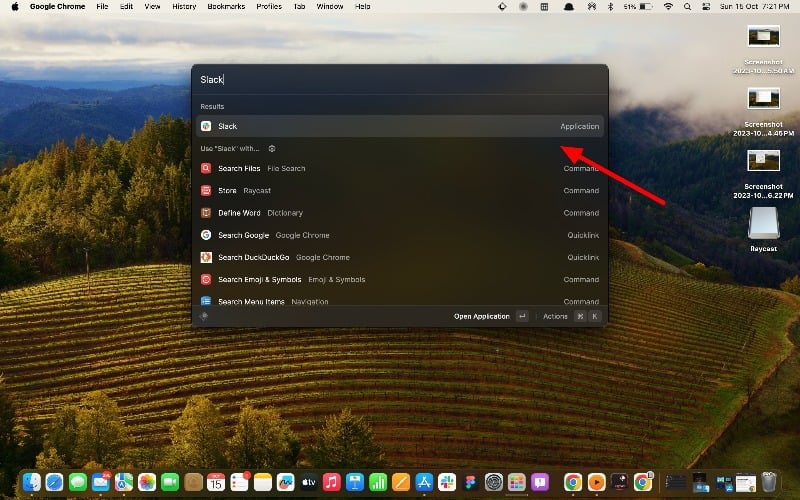
Reflejos
- Compatibilidad: Compatible con todas las versiones de MacOS
- Personalización: Sí, pero limitada
- Compatibilidad con atajos de teclado: Sí
- Sugerencias integradas: Sí
- Compatibilidad con widgets o complementos: Sí
- Precio: Gratis
Raycast es una buena alternativa a Alfred. La interfaz de usuario es uno de los aspectos más destacados de la aplicación. Ofrece funciones para ejecutar scripts y comandos del sistema y la capacidad de buscar y ejecutar accesos directos de macOS. También puede buscar fácilmente archivos y carpetas, controlar su Mac con los comandos integrados del sistema y tomar notas rápidas con Notas flotantes y más. También admite extensiones.
La apariencia de la aplicación es buena; se combina fácilmente con los otros elementos de macOS. También puedes personalizar Raycast con varias configuraciones como tamaño de texto, tamaño de ventana, modos oscuro y claro, y más. Raycast también ofrece soporte para extensiones. Puede buscar y agregar varias extensiones creadas por la comunidad Raycast. Las extensiones populares incluyen aplicaciones de calculadora, diccionarios, notas flotantes y más. Puede habilitar o deshabilitar extensiones en cualquier momento en la configuración. De forma predeterminada, la mayoría de las extensiones están habilitadas.
Puede buscar fácilmente aplicaciones, archivos, notas y otros archivos en su dispositivo. Raycast ofrece configuraciones que te permiten personalizar los resultados de la búsqueda. Según su historial de búsqueda, la aplicación muestra automáticamente sugerencias y descubrimientos de aplicaciones de noticias. También admite integraciones con otras aplicaciones y te permite abrir comandos directamente en la aplicación.
La aplicación también es compatible con IA y solo está disponible para usuarios premium. No he encontrado ningún caso de uso útil para las funciones de IA. Simplemente te ayuda a responder tus preguntas. Puedes utilizar alternativas como ChatGPT u otras aplicaciones generadoras de texto con IA. Si obtiene resultados instantáneos en Spotlight, puede actualizar a la versión premium y obtener Raycast AI. También viene con integración en la nube que sincroniza automáticamente sus datos con la nube. Y nuevamente, funciones premium no tan útiles.

Puede descargar e instalar Raycast Launcher desde el sitio web oficial. No es necesario crear una cuenta. Puede iniciar la aplicación. Además, puede configurar un acceso directo personalizado para abrir Raycast Spotlight. También puedes reemplazar Raycast con macOS Spotlight. También hay una versión Pro que genera resultados de búsqueda de IA para Spotlight y ofrece una función de sincronización en la nube.
Descargar Raycast
Maestro del teclado
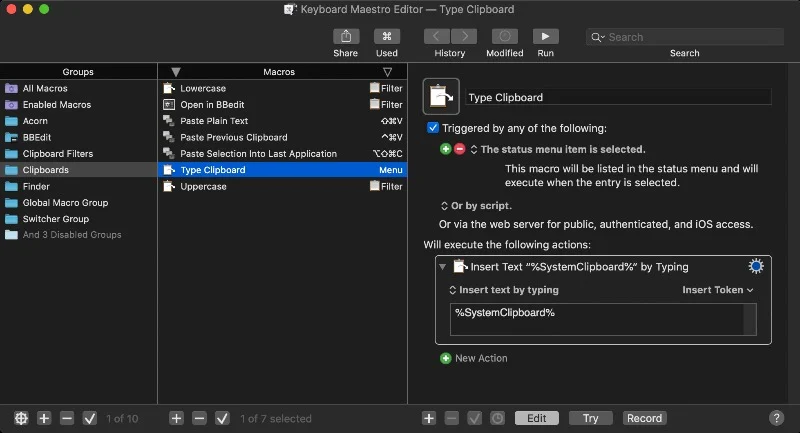
Reflejos
- Compatibilidad: Compatible con todas las versiones de MacOS
- Personalización: Potentes opciones de personalización.
- Compatibilidad con atajos de teclado: Sí
- Sugerencias integradas: no compatible
- Compatibilidad con widgets o complementos: No
- Precio: Pagado
Keyboard Maestro te permite crear macros para automatizar tareas simples en macOS. Con el iniciador, puede configurar activadores de teclas de acceso rápido para ejecutar macros, iniciar aplicaciones, expandir texto con fragmentos, organizar su espacio de trabajo y más. Es la mejor opción para usuarios avanzados que desean automatizar tareas simples y ahorrar tiempo.
A algunos usuarios les resulta difícil utilizar Keyboard Maestro, especialmente cuando empiezan a utilizarlo. Para ayudarte un poco, te explicaré cómo configurar y usar la aplicación. Siga los pasos a continuación. Primero, instale Keyboard Maestro; Puedes descargarlo desde el sitio web oficial. Después de la instalación, abra la aplicación; en el lado izquierdo encontrarás la sección “Grupos”. Estas son carpetas que creaste para todas tus macros. Pueden ser atajos de teclado, atajos del sistema y más. Toque la carpeta y, en el medio, verá la lista de macros en la carpeta y, en el lado derecho, verá la configuración de macros.
Para crear una macro, seleccione la carpeta y haga clic en el ícono más en el medio del área de la macro. Cambie el nombre de la macro al nombre que desee. Ahora seleccione el disparador. (Un disparador es como una señal que le indica al sistema que realice una tarea. Por ejemplo, podría configurar un disparador que le envíe un correo electrónico todas las mañanas a las 9 a.m.; en este caso, la hora (9 a.m.) es el disparador para la tarea de correo electrónico). Haga clic en “Nuevo activador” y seleccione el activador. Las opciones incluyen activadores de teclas de acceso rápido para atajos de teclado, configuraciones del sistema como hora y fecha, activadores de aplicaciones como cuando se abre la aplicación y más.
Ahora, agregue la acción cuando se active el disparador. Keyboard Maestro tiene cientos de acciones integradas entre las que puedes elegir. Puede seleccionar la acción desde la barra lateral y arrastrarla y soltarla en la barra de acciones. Puede personalizar acciones individuales según el tipo de activador. Puede seleccionar múltiples acciones para automatizar las tareas recurrentes. Puedes crear múltiples acciones y personalizarlas.
En general, Keyboard Maestro es una potente aplicación de inicio para usuarios avanzados de macOS. Los lanzadores te ayudan a automatizar tareas simples y configurar atajos de teclado para acciones específicas. Puedes crear cientos de macros. Puede descargar la aplicación desde el sitio web oficial de Keyboard Maestro. También ofrece una versión de prueba gratuita si quieres probarla.
Descargar Teclado Maestro
Brío
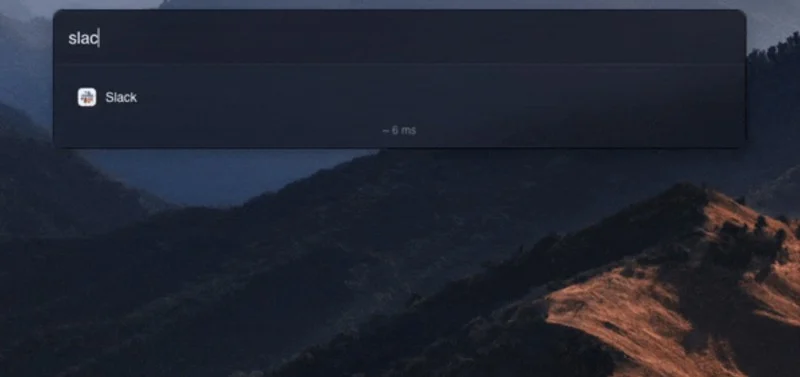
Reflejos
- Compatibilidad: Compatible con todas las versiones de MacOS
- Personalización: opciones de personalización simples
- Compatibilidad con atajos de teclado: No
- Sugerencias integradas: no compatible
- Compatibilidad con widgets o complementos: la compatibilidad con extensiones estará disponible próximamente
- Precio: Gratis para siempre. Fuente abierta
Verve es un lanzador liviano y de código abierto para macOS. Es rápido y le permite abrir aplicaciones, archivos y documentos. Verve es gratuito y puedes descargarlo desde el repositorio de Git. Según el desarrollador, se necesitan de media menos de 3 ms para mostrar los resultados de la búsqueda. Esto es muy útil para cualquiera que busque una alternativa a las funciones Spotlight de Mac OS.
Verve te permite buscar archivos, aplicaciones, carpetas y más. Puede personalizar el aspecto de la barra de búsqueda. También hay una calculadora y un conversor de moneda en la selección de la función de búsqueda. Puede ingresar texto y los resultados se mostrarán al instante. Se dice que pronto habrá soporte para extensiones, lo que puede mejorar aún más la funcionalidad de la aplicación.
Puedes descargar Verve desde el repositorio de Github. Haga clic en el enlace de descarga a continuación, desplácese hacia abajo y, en la pestaña Activos, descargue el archivo .dmg. Abra el archivo e instálelo en su Mac. Verve se puede descargar gratis. Si está buscando una tienda de alertas ligera y mejor para macOS Spotlight, Verve podría ser la mejor opción para usted.
Descargar brío
iDock y Orbital
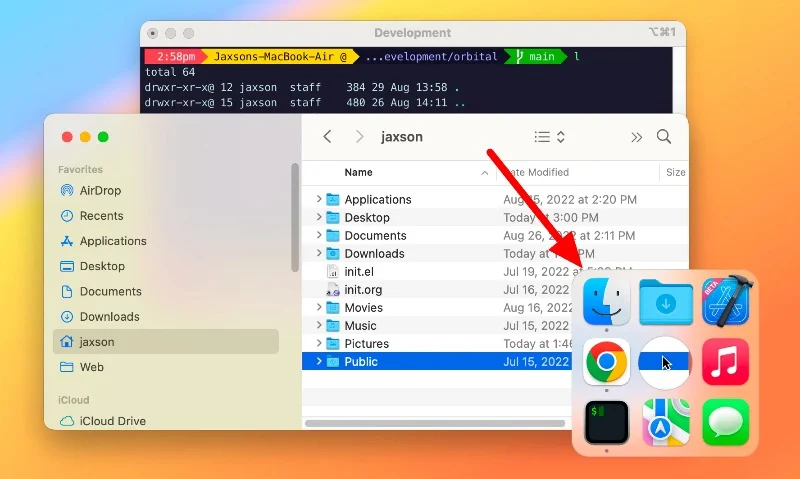
Reflejos
- Compatibilidad: Compatible con todas las versiones de MacOS
- Personalización: opciones de personalización simples
- Compatibilidad con atajos de teclado: No
- Sugerencias integradas: no compatible
- Compatibilidad con widgets o complementos: la compatibilidad con extensiones estará disponible próximamente
- Precio: Gratis para siempre. Fuente abierta
Con iDock – Quick Launcher y la aplicación HotKey , puedes seleccionar tus aplicaciones favoritas y acceder a ellas instantáneamente con un solo clic. La aplicación te permite crear accesos directos para acceder rápidamente a aplicaciones de uso frecuente. La aplicación también te permite crear tus propios accesos directos para aplicaciones individuales. La aplicación sólo está disponible en la versión paga. Puedes cambiar el aspecto de esta área con tu propio estilo de diseño e imagen de fondo.
Agregar aplicaciones de uso frecuente y acceso rápido con un solo clic es una característica útil. Con el iniciador, puedes agregar las aplicaciones que elijas. Puede agregar las aplicaciones del sistema y las aplicaciones de terceros que desee. Puede configurar un diseño personalizado de cómo desea que se muestren las aplicaciones. Las aplicaciones se muestran en un círculo o en el diseño que especifique alrededor del puntero del mouse. Puede tocar cualquier aplicación e iniciarla al instante. También puede configurar diferentes animaciones sobre cómo desea que aparezcan las aplicaciones cuando acceda al IDOC.
La aplicación también te permite crear accesos directos personalizados para aplicaciones específicas. Puedes agregar tantas aplicaciones como quieras. La aplicación ofrece la opción de personalizar el dock con imágenes de fondo, una característica que personalmente no me parece muy atractiva. Sin embargo, si desea agregar un elemento visual a su muelle, puede usar esta opción. La aplicación sólo está disponible en la versión paga y debes pagar por adelantado para usarla.
También puedes probar Orbital, otro iniciador de aplicaciones popular que funciona con un principio similar. Puede iniciar la aplicación y acceder a las aplicaciones. Obrial también es una aplicación paga, pero puedes probarla gratis si quieres.
Descargar iDock .
Descargar Orbital
Pegar
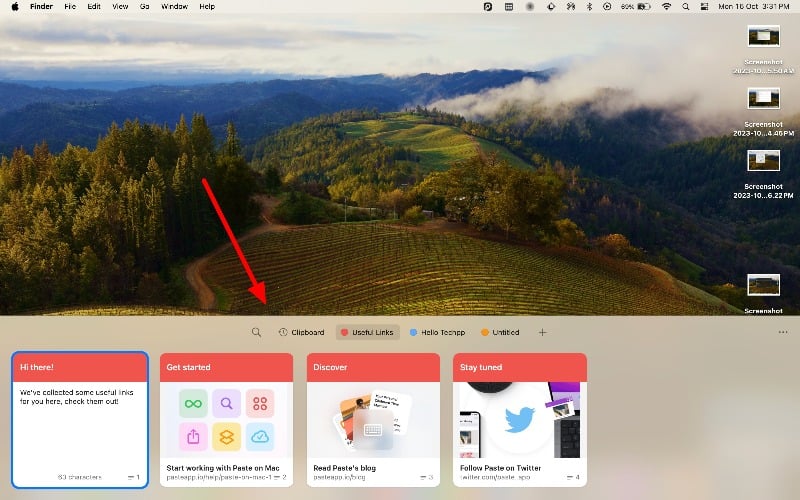
Reflejos
- Compatibilidad: Compatible con todas las versiones de MacOS
- Personalización: opciones de personalización simples
- Compatibilidad con atajos de teclado: No
- Sugerencias integradas: no compatible
- Compatibilidad con widgets o complementos: la compatibilidad con extensiones estará disponible próximamente
- Precio: Gratis para siempre. Fuente abierta
Pegar es principalmente un administrador de portapapeles, lo que significa que te ayuda a realizar un seguimiento de las cosas que copias para que puedas encontrarlas y usarlas nuevamente fácilmente. Si bien no es una aplicación de inicio tradicional como Alfred o Raycast, tiene algunas características interesantes que le permiten acceder a sus elementos copiados de forma rápida y sencilla. Pegar le permite ver el historial de su portapapeles, buscar e incluso organizar y organizar el contenido de su portapapeles en diferentes carpetas.
Hablando de funciones, Pegar tiene amplias funciones que le permiten administrar y ver fácilmente el contenido de su portapapeles. Puede realizar un seguimiento y ver fácilmente todos los textos, enlaces o imágenes que haya copiado en su dispositivo. Puede acceder al contenido del portapapeles mediante un atajo de teclado o abriendo una aplicación.
Hay un tablón de anuncios donde puedes poner las cosas importantes que copias con frecuencia. También puede explorar los elementos copiados para encontrar lo que necesita rápidamente. Eso significa que si copias algo en tu Mac, también podrás encontrarlo y usarlo en tu iPhone.
La aplicación Paste está disponible para Mac, iPhone y iPad, por lo que puedes usarla en casi todos tus dispositivos Apple. Pegar es de uso gratuito. También hay una opción premium que ofrece funciones adicionales para la aplicación. En general, Pegar proporciona una manera fácil de administrar y ver todo el contenido del portapapeles. Con los accesos directos podrás acceder al contenido que hayas copiado en tus dispositivos Apple.
Descargar Pegar .
Cómo elegir el mejor lanzador para tu macOS
- Caso de uso: busque las funciones que necesita en las aplicaciones de inicio. ¿Abre con frecuencia aplicaciones, archivos o carpetas específicas? o desea realizar los cálculos básicos.
- Velocidad: un buen lanzador debe ser rápido y receptivo. Debería permitirle acceder a sus aplicaciones y archivos rápidamente.
- Personalización: busque un iniciador que le permita personalizar accesos directos, temas e íconos para que coincidan con sus preferencias.
- Funciones avanzadas: algunos lanzadores ofrecen funciones adicionales como historial del portapapeles, expansión de texto y más. Decide si estos son importantes para ti.
- Gratis versus pago: algunos lanzadores son gratuitos pero ofrecen funciones limitadas. Las versiones pagas suelen ofrecer más personalización y funciones avanzadas.
- Facilidad de uso: el iniciador debe ser intuitivo y fácil de usar. Si te resulta complicado, puede que no sea la mejor opción para ti.
Preguntas frecuentes sobre las mejores aplicaciones de inicio para macOS
1. ¿Cómo personalizo los accesos directos en mi aplicación de inicio?
Para personalizar los accesos directos en su aplicación de inicio, generalmente debe ingresar a la configuración de la aplicación. Allí encontrará una opción para crear o cambiar accesos directos. Puede asignar teclas o atajos específicos para iniciar aplicaciones, abrir archivos o incluso ejecutar scripts y más.
2. ¿Cómo instalo un iniciador en una Mac?
Puede utilizar los mismos métodos tradicionales que instalaría aplicaciones en su macOS. Si está instalando aplicaciones desde App Store, busque la aplicación e instálela en su Macbook. Si descarga una aplicación de una tienda en línea, descargue el archivo y ábralo. Ahora arrastre la aplicación Iniciador a la carpeta Aplicaciones. Eso es todo. Algunas aplicaciones requieren que inicies sesión para usarlas. Puedes crear una cuenta y utilizarlas.
3. ¿Puedo utilizar varios lanzadores?
Sí tu puedes. Estas son algunas de mis combinaciones de aplicaciones favoritas. Alfred para buscar e iniciar aplicaciones, Keyboard Mastro para automatizar tareas repetitivas, iDock para acceder rápidamente a las aplicaciones y Pegar para administrar todo el contenido de su portapapeles. El único problema con el uso de varias aplicaciones son las limitaciones de los atajos de teclado. No puedes asignar los mismos atajos de teclado que ya están configurados para otra aplicación.
4. ¿Cómo desinstalo un iniciador?
Para desinstalar Launcher en Mac, puede seguir el proceso de desinstalación tradicional. Tenga en cuenta que al eliminar aplicaciones de inicio también se eliminan los accesos directos y la automatización asociados con la aplicación. Para desinstalar una aplicación de inicio en una Mac, arrastre la aplicación desde la carpeta Aplicaciones a la Papelera y luego vacíela.
5. ¿Es seguro descargar aplicaciones de inicio de terceros?
Aunque la mayoría de las aplicaciones de inicio de terceros son seguras, especialmente las disponibles en Mac App Store, es importante ir a lo seguro. Descargue siempre aplicaciones de fuentes confiables como Mac Store o sitios web oficiales.
